先日行った貝殻亭で
フォトコンテストをやっているとのこと
で、いろいろ撮ったけど気に入ったのがカメムシツーショット
投稿してみてから、他の作品を見て反省
めっちゃきれいなお庭の花々の写真ばかりじゃないの~
恥ずかしい・・・
で、すっかり忘れていた今日、ちょっと予約の関係でHPを見てみたら
カメムシ紹介されていました(笑)
っていうか、よく見たらなんか賞をいただいておりました!





こちらです
お茶目な審査員様だったのでしょうか
な・なんか、ありがとうございます
また秋にツアーを企画しようと思います
フォトコンテストをやっているとのこと
で、いろいろ撮ったけど気に入ったのがカメムシツーショット
投稿してみてから、他の作品を見て反省
めっちゃきれいなお庭の花々の写真ばかりじゃないの~
恥ずかしい・・・

で、すっかり忘れていた今日、ちょっと予約の関係でHPを見てみたら
カメムシ紹介されていました(笑)
っていうか、よく見たらなんか賞をいただいておりました!





こちらです
お茶目な審査員様だったのでしょうか
な・なんか、ありがとうございます

また秋にツアーを企画しようと思います























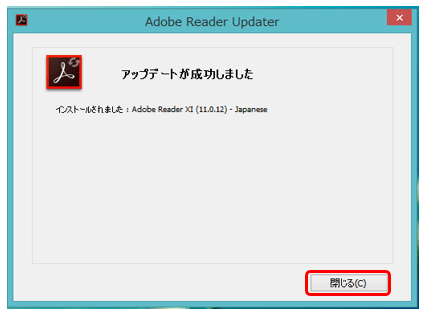



 このWORDファイルを印刷して持ってくる
このWORDファイルを印刷して持ってくる







